如何使用PS制作水晶按钮?
来源:网络收集 点击: 时间:2024-04-30【导读】:
PS是现在很多人喜欢用的软件,在使用时常常需要进行各种操作,本次就给大家介绍如何使用PS制作水晶按钮,快来看看吧。方法/步骤1/7分步阅读添加图层,使用圆角矩形工具,半径设置为250,填充颜色为蓝色,绘制图形。 2/7双击图层,添加投影,更改不透明度设置为30,角度-90,距离0,大小0。
2/7双击图层,添加投影,更改不透明度设置为30,角度-90,距离0,大小0。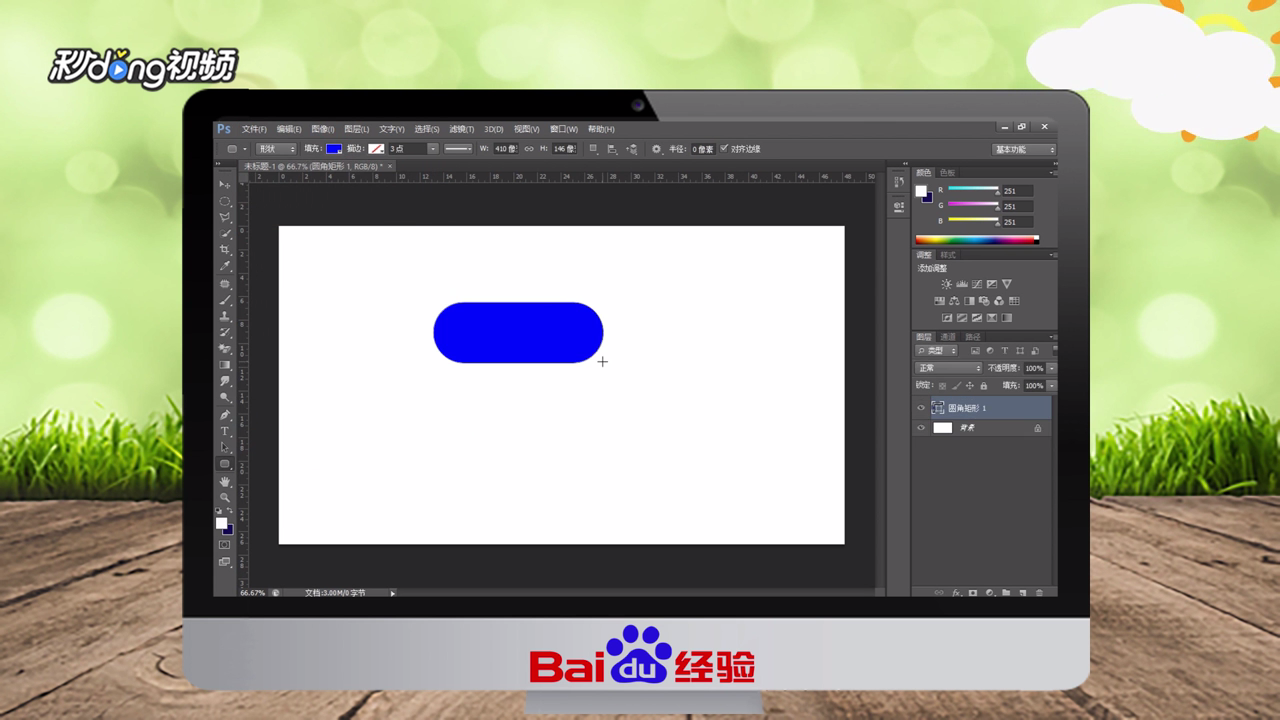 3/7添加外发光,混合模式为“正常”,更改颜色,大小设置为8。
3/7添加外发光,混合模式为“正常”,更改颜色,大小设置为8。 4/7添加内发光,更改颜色,大小设置为10。
4/7添加内发光,更改颜色,大小设置为10。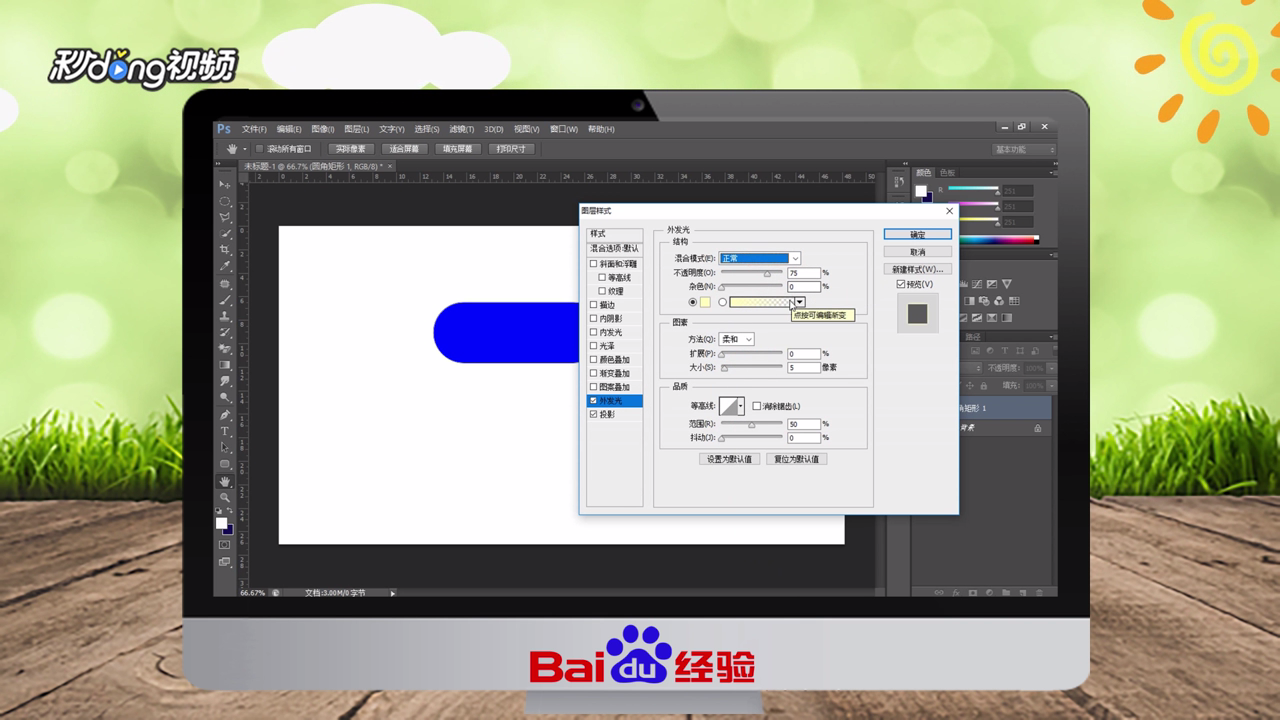 5/7添加斜面和包披欧浮雕,调整深度为1000,大小设为13,角度120,取消使用全局光,高度45,高光模式为柔光,不透明度为100,阴影模式为叠加处压。
5/7添加斜面和包披欧浮雕,调整深度为1000,大小设为13,角度120,取消使用全局光,高度45,高光模式为柔光,不透明度为100,阴影模式为叠加处压。 6/7添加渐变叠加,选择渐变,样式改为对称性,角度-162,缩放150,点击“确定”即可。
6/7添加渐变叠加,选择渐变,样式改为对称性,角度-162,缩放150,点击“确定”即可。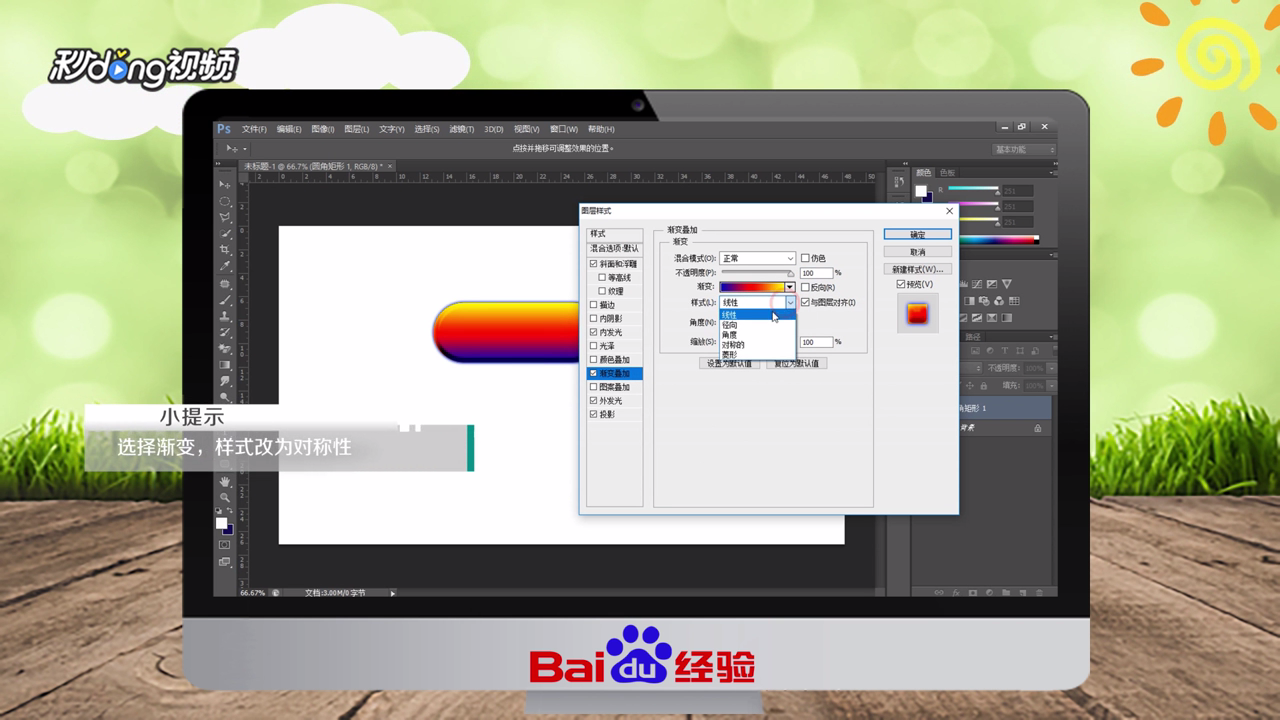 7/7总结如八段下。
7/7总结如八段下。
 2/7双击图层,添加投影,更改不透明度设置为30,角度-90,距离0,大小0。
2/7双击图层,添加投影,更改不透明度设置为30,角度-90,距离0,大小0。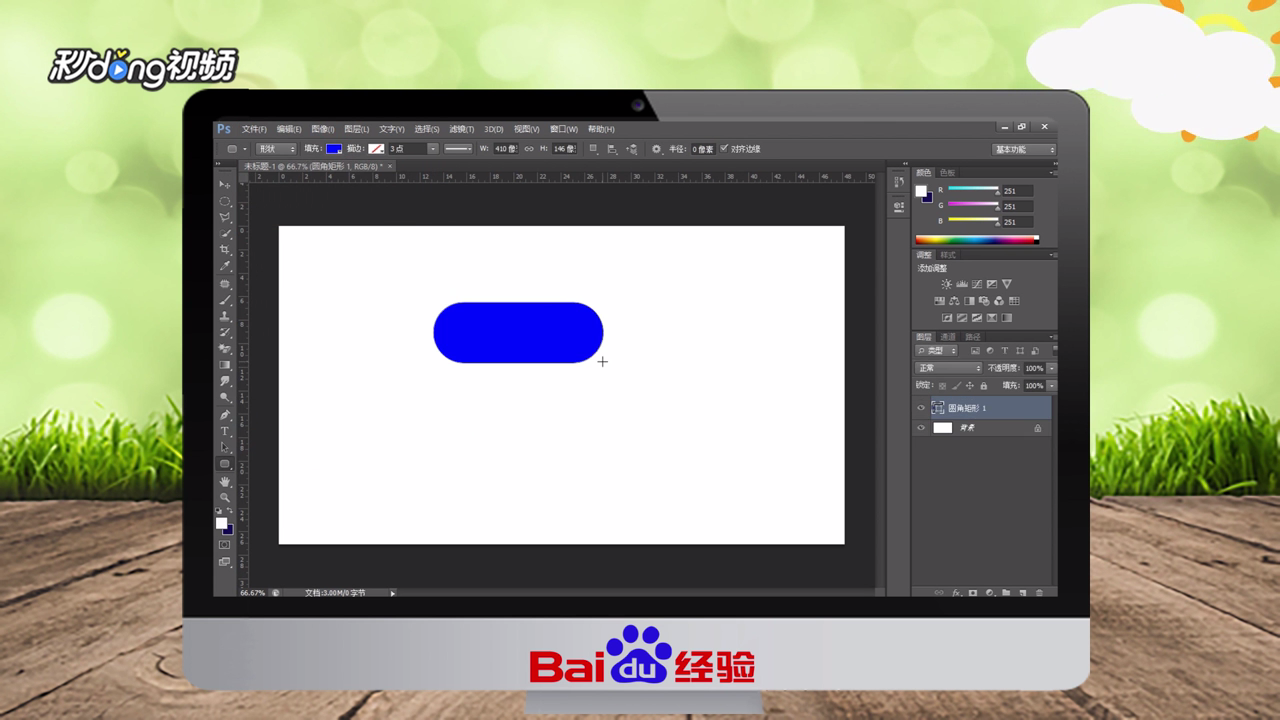 3/7添加外发光,混合模式为“正常”,更改颜色,大小设置为8。
3/7添加外发光,混合模式为“正常”,更改颜色,大小设置为8。 4/7添加内发光,更改颜色,大小设置为10。
4/7添加内发光,更改颜色,大小设置为10。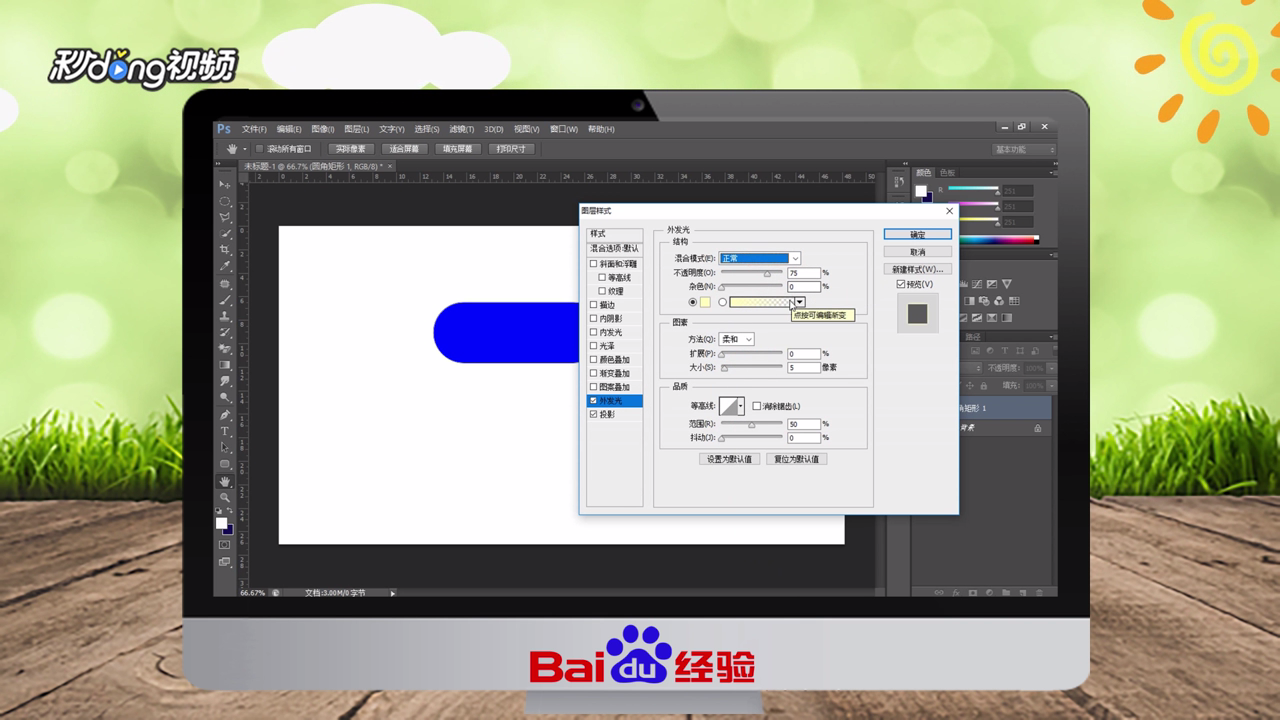 5/7添加斜面和包披欧浮雕,调整深度为1000,大小设为13,角度120,取消使用全局光,高度45,高光模式为柔光,不透明度为100,阴影模式为叠加处压。
5/7添加斜面和包披欧浮雕,调整深度为1000,大小设为13,角度120,取消使用全局光,高度45,高光模式为柔光,不透明度为100,阴影模式为叠加处压。 6/7添加渐变叠加,选择渐变,样式改为对称性,角度-162,缩放150,点击“确定”即可。
6/7添加渐变叠加,选择渐变,样式改为对称性,角度-162,缩放150,点击“确定”即可。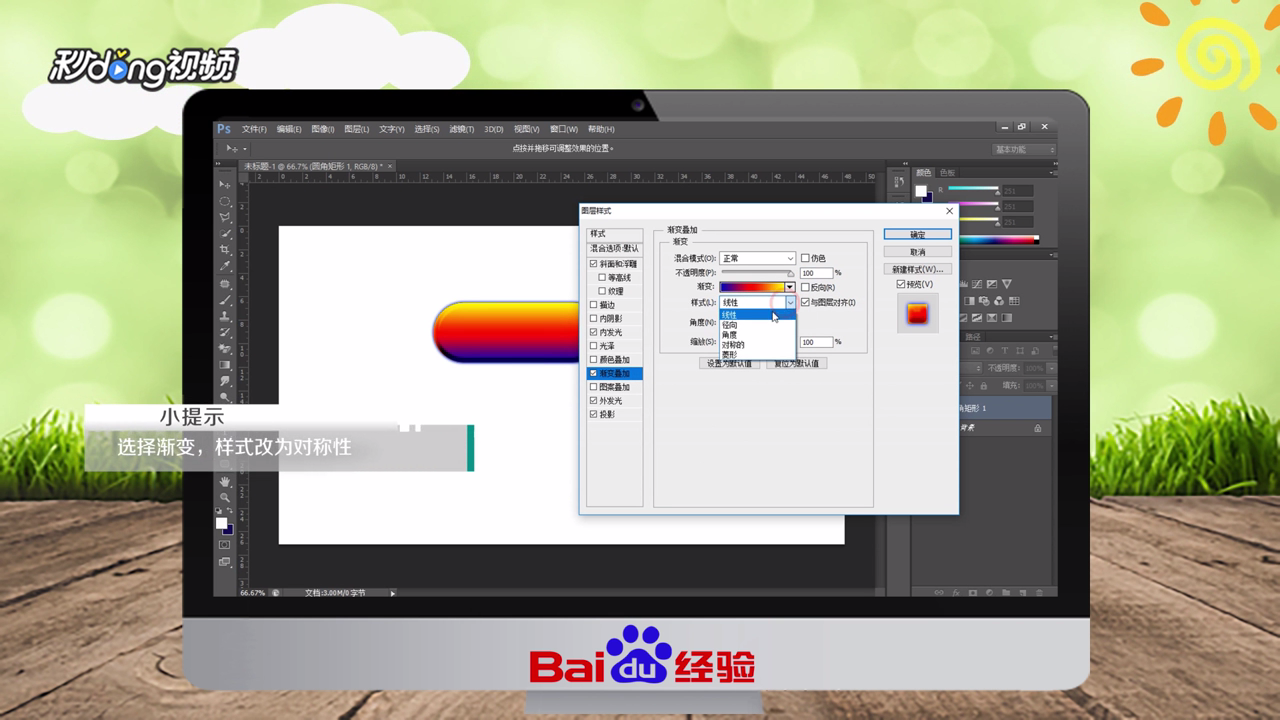 7/7总结如八段下。
7/7总结如八段下。
版权声明:
1、本文系转载,版权归原作者所有,旨在传递信息,不代表看本站的观点和立场。
2、本站仅提供信息发布平台,不承担相关法律责任。
3、若侵犯您的版权或隐私,请联系本站管理员删除。
4、文章链接:http://www.1haoku.cn/art_638353.html
上一篇:腾讯会议怎么关闭麦克风?
下一篇:红米k30至尊纪念版怎么设置微信视频美颜
 订阅
订阅